我们在电脑上观看视频或者玩游戏的过程中发现,开启显示卡的硬件加速后,显卡加速功能会有明显效果,也有很多用户在使用win7系统观看视频的时候,系统会出现花屏的现象.那么win7系统怎么关闭硬件加速呢?今天为大家分享win7关闭硬件加速的操作步骤.
工具/原料
系统版本:windows7专业版
品牌型号:惠普战X 锐龙版
方法
1、使用Windows+E快捷键,调出资源管理器→打开控制面板,点击显示进去;

2、点击【屏幕分辨率】;

3、接着点击【高级设置】;
![]()
4、弹出一个新的小窗口,在上面切换到【疑难解答】选项卡,然后点击修改设置打开硬件加速窗口;
![]()
5、鼠标选中硬件加速到最左端即可。
![]()
以上就是win7系统关闭硬件加速的操作步骤,大家可以参考上述方法步骤进行操作哦。
总结
1、打开控制面板,进入显示界面;
2、调整分辨率,在高级设置中调整滑块关闭硬件加速。
我们在电脑上观看视频或者玩游戏的过程中发现,开启显示卡的硬件加速后,显卡加速功能会有明显效果,也有很多用户在使用win7系统观看视频的时候,系统会出现花屏的现象.那么win7系统怎么关闭硬件加速呢?今天为大家分享win7关闭硬件加速的操作步骤.
工具/原料
系统版本:windows7专业版
品牌型号:惠普战X 锐龙版
方法
1、使用Windows+E快捷键,调出资源管理器→打开控制面板,点击显示进去;

2、点击【屏幕分辨率】;

3、接着点击【高级设置】;

4、弹出一个新的小窗口,在上面切换到【疑难解答】选项卡,然后点击修改设置打开硬件加速窗口;
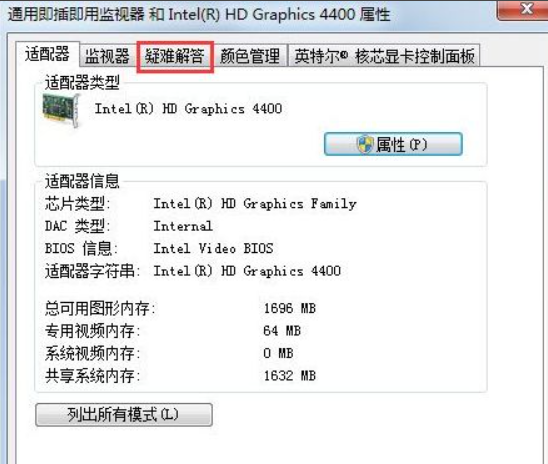
5、鼠标选中硬件加速到最左端即可。
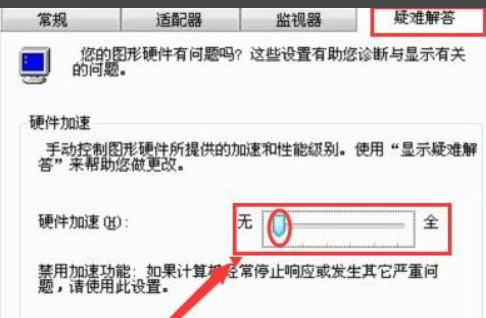
以上就是win7系统关闭硬件加速的操作步骤,大家可以参考上述方法步骤进行操作哦。
总结
1、打开控制面板,进入显示界面;
2、调整分辨率,在高级设置中调整滑块关闭硬件加速。